word 2003如何输入竖版的文本?
摘要:Word2003是一款办公软件,该软件功能强大,我们在使用Word2003制作文档时,有时需要输入横版的文本或者竖版的文本,那么此时我们该如...
Word 2003是一款办公软件,该软件功能强大,我们在使用Word 2003制作文档时,有时需要输入横版的文本或者竖版的文本,那么此时我们该如何操作呢,下面我们就来看看如何输入竖版的文本的操作,来看看吧!
步骤
1、打开Word 2003这款办公软件,进入Word 2003的操作界面,如图所示:
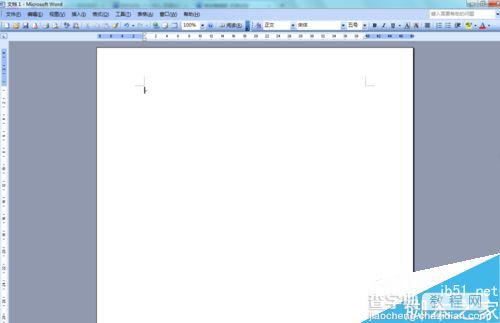
2、在这个打开的界面上面的菜单栏里找到插入菜单,如图所示:
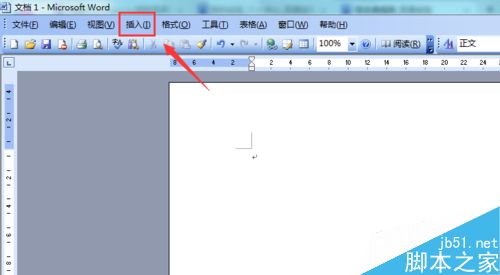
3、点击插入菜单,进入其子级菜单,在这个自己菜单栏内找到文本框选项,如图所示:
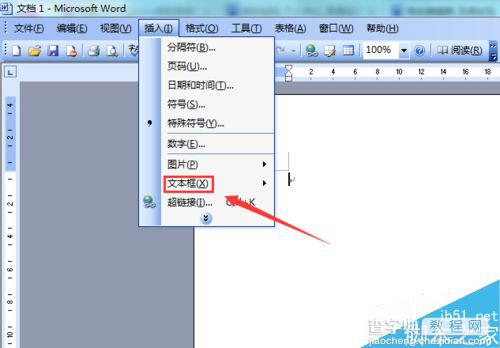
4、点击文本框,在文本框的下拉菜单里找到竖排选项,如图所示:
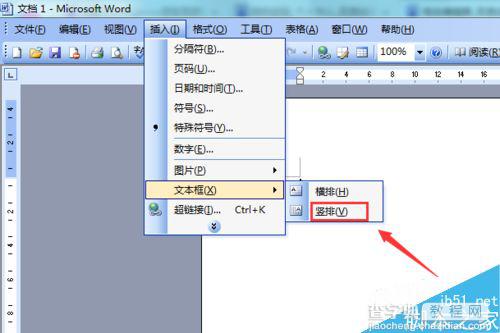
5、点击竖排选项,进入编辑区,在这个编辑区内我们拖动鼠标左键,绘制出我们的文本框,如图所示:
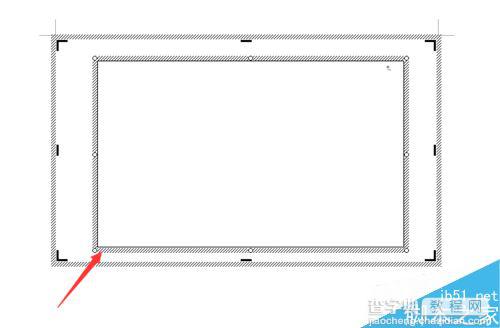
6、在我们绘制的文本框内,我们就可以输入我们需要的文字,而且输入的文字都是竖排的文字,如图所示:
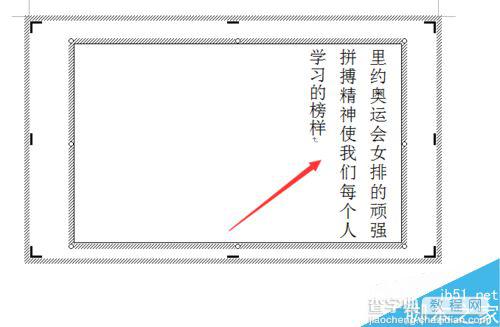
以上就是word 2003如何输入竖版的文本方法介绍,操作很简单的,大家学会了吗?希望能对大家有所帮助!
【word 2003如何输入竖版的文本?】相关文章:
